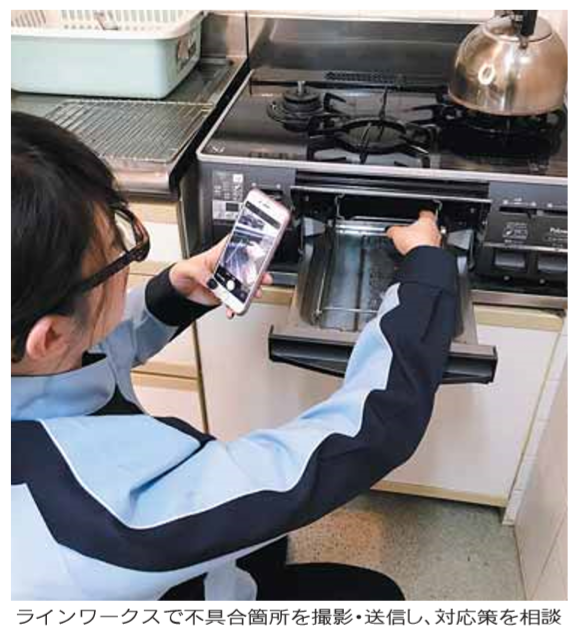ここでは、
「リモートでの情報共有の手段がなくて困った!」
「数十人とやりとりできれば十分だから今すぐ何かツールがほしい…!」
という方に向けた情報に絞り、LINE WORKSの説明とすぐにフリープランを始める方法をお伝えします。
*お急ぎではなく、会社としてリモートワークや有事の際の連絡体制に対応できるツールを検討したいという方、セキュリティ課題などを相談したうえでトライアルしたいという方は、導入相談やセミナーをご検討ください。
リモートワークにも使える、LINE WORKSとは?
LINE WORKSは、社員および、社外でつながった人とLINEのようなトークができ、
カレンダーやフォルダや掲示板などのグループウェア機能も備えたサービスです。
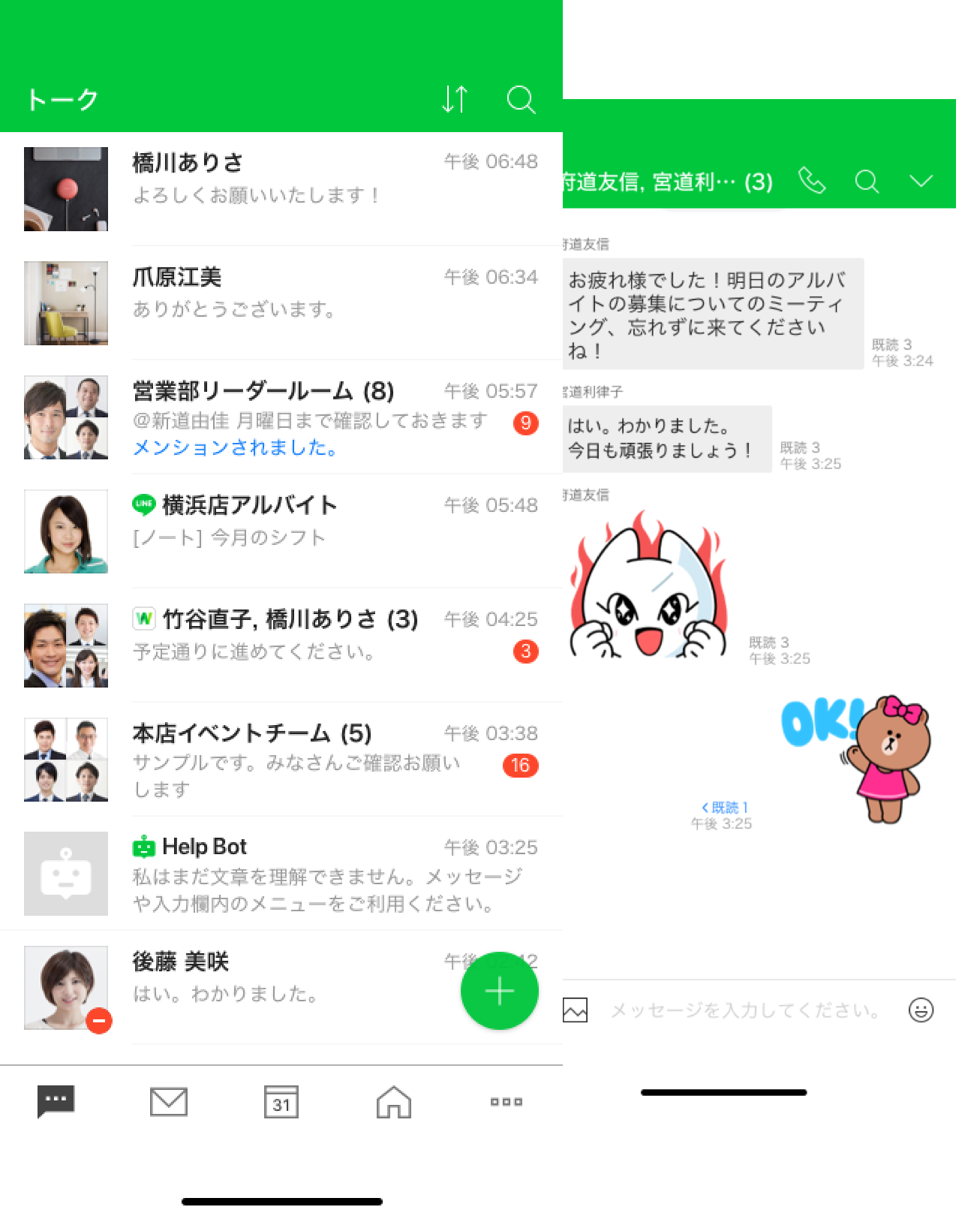

スマホアプリはもちろん、ブラウザでも使えます。
クラウドサービスのため、会社のパソコン、自宅のパソコン、会社のスマホ、自分のスマホ。すべてのデバイスからログインできます。
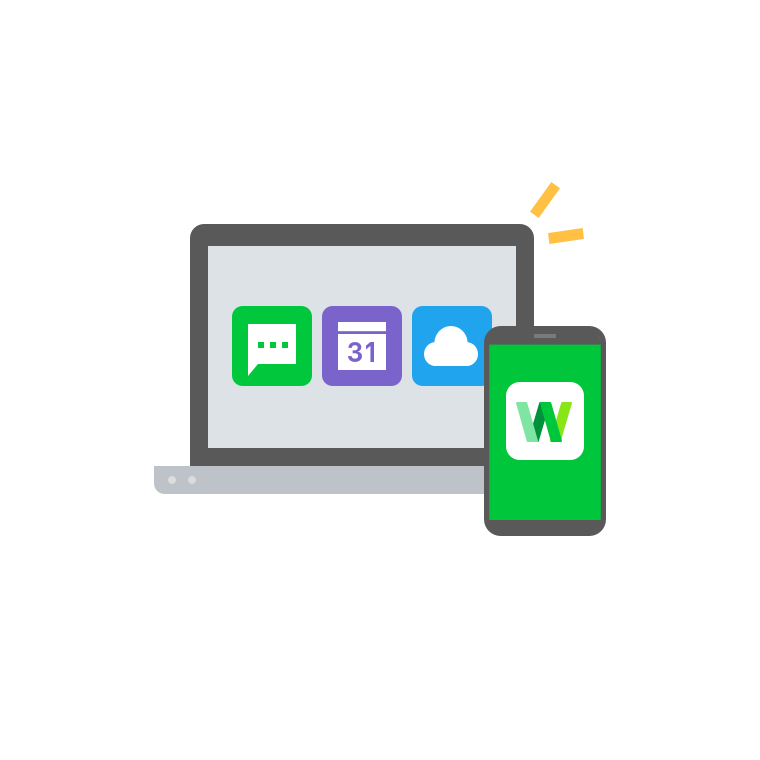
つまり離れていても、ネット環境と、スマホまたはパソコンさえあれば、チャットやファイル共有をすぐに始められますし、LINE WORKS上にファイルを置いておけば、どこからでもアクセスすることができます。
LINE WORKS同士なら通話もできるので、自宅になった途端に電話代が自己負担に…という事態を避けられます。
1社(1チーム)100人まで無料で、フリープランの共有ストレージは5GB。よほど大きな動画をトークで直接送り合ったりしなければ、急場しのぎに十分使い倒せるかと思います。
既読人数だけでなく、既読メンバー・未読メンバーがわかります。みんながバラバラでも、「見てくれているかすらわからない…」というストレスがありません。
Web会議(テレビ会議)については、パソコン版アプリをダウンロードすると、ビデオ通話機能やパソコンの画面共有の機能がついています。フリープランは1:1のみ可能です。(*ブラウザ版ではなくPCアプリのみの機能です)
どうやって始めるの?
”今日から在宅”でもすぐに使えるフリープラン
基本的に利用前にマニュアルを読む必要はなく、LINE感覚で自然に使い始められるのが特徴です。
始め方は、やりとりをしたいチームメンバーの誰かが、パソコンかスマホアプリで【LINE WORKSのアカウントを新規開設】し、メンバー招待していくだけ。
会社やプロジェクトなど一緒に使うメンバーが決まっているなら、まずは最初に登録を作る人(管理者)を決めましょう。
管理者が決まったらスマホのアプリストアへ。ブラウザ版は、公式HPの右上【無料ではじめる】から登録作業を進めます。
その人が初回登録の過程で「ワークスグループ」を開設し、仲間を招待します。
アプリの誘導に従っていけば大丈夫ですが、初めに誤って個人個人でゼロからアカウントを作成しないよう、注意しましょう!
※一般的には「会社(に類する組織)のためのLINE」という位置づけのサービスですので、組織の管理部門の方などが導入し、必要な社員に対して予め作成したIDを付与します。会社のシステム管理者として監査・管理を重視した導入をご希望の方は、導入相談へご連絡ください。
急いでやりとりを始めたい人への、使い方アドバイス
●グループウェアに理解がある。「管理者画面」や「Admin」と言われて全然わかる。という人は、管理者画面もご活用を。メンバーの一括追加や各種設定が可能です。
え?よくわからない!と感じる方は、気にせず下記へ進んでください。
●トークルームは、サブメニューから「グループ化」することで、そのトークメンバーと【ノート】や【フォルダ】といったグループ機能が使えるようになります。
LINEの場合は「アルバム」が使えますね。それに替わって仕事向け機能になっているイメージ。
チャットだけではやりとりが流れて不便な場合に、うまく活用しましょう。
なお、2人でグループ機能を使いたい場合のみ、アドレス帳からグループを作る必要があります。
●ブラウザ版のトーク投稿はデフォルト「Enter」ですが、設定で「Enter+Ctrl」等に変更できます。トークを改行したい方は設定変更を。
●ブラウザ版では、WordやExcelファイルもトークルームにドラッグ&ドロップで送信可能。送られたファイルはスマホでプレビューで開くことも可能です。
●カレンダーは、フリープランでは、個人の予定はデフォルトで公開になっています。見せたくない予定は、予定登録する際「非公開」にしましょう。
●既にLINE WORKSを使っていた取引先など、ワークスグループ外の人とつながることもできます(外部トーク連携、で検索)
●LINEとは同期しません。LINEの連絡先を読み込んだりはできません。
●複数のワークスグループをかけ持つこともできます。アカウントの切り替えは、ブラウザではログインし直すか異なるブラウザで。スマホは5アカウントまでのマルチログインに対応しています。
●通知はトークルームごとや「メンションされた場合のみ」などこまかく設定できます。時間帯で通知を切るおやすみモードやLINE WORKS自体の通知オフも可能。設定方法がわからない場合は、末尾のリンク集やヘルプをご確認ください。
在宅勤務でWeb会議がうまくいかないときは
Web会議(PCアプリでのビデオ通話機能)は、ネット環境や同時接続人数(※)の影響を受けやすいので、もし声や映像がうまく共有できない場合は、マイクのマークやビデオのマークを押して、オンオフの確認をしてみてください。
それでもダメなら、スマホでビデオ通話にしてしまうのも手。
※フリープランは1:1のみ
*画面共有はβ版です。
働き方改革にも。
LINE WORKSはモバイルに強い、LINEライクなサービス。スキマ時間を使ったスマホでの仕事処理や、パソコンを使わない職種の方の情報共有にも便利です。
有事の際も平時の延長で使えるビジネスコミュニケーションインフラを目指して、奮闘しております。
お気軽にお試しいただき、お役に立てれば嬉しいです。
【フリープラン向け】LINE WORKS初心者のための便利なリンク集
公式Twitter
- ※ 本掲載記事の内容は投稿当時の情報となり、2022年4月1日に改定された新料金プランとは一部異なる内容を含む場合があります。